
Firefoxは頻繁にアップデートを重ねています。
また、メニューのヘルプなどを見ただけで意図とせずに
アップデートしてしまうこともあります。
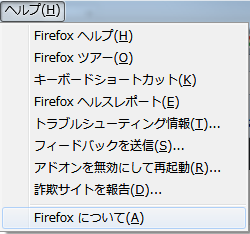
僕の場合、上の図のように、Firefoxについてをクリックしてしまったら勝手にアップデートされてしまいました。(ここでFirefoxのバージョン確認が出来ます。)
SSL化がどんどん推奨されているため、ログイン画面でSSLが使用されていないとこのような画像が出るように・・・。
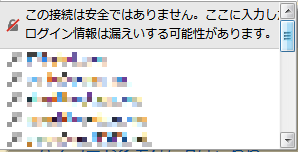
この接続は安全ではありません。ここに入力したログイン情報は漏えいする可能性があります
と言う表記がいちいち出てきて、場所をとるので結構ウザいんです(笑
これだけならまだ良かったのですが、バージョンを52にしたら、覚えさせているパスワードの数が一定数を超えると表示できないと言う事態に。。
どういうことかというと、1つのサイトでパスワードは20個までしか表示できなくなったようです。20個以上覚えさせた場合、abc順で上から20個までしか表示できず、それ以降のパスワードは、アカウント名のほうに、頭文字を記入した時点でしか出てこなくなりました。
これが僕の用途では非常に不便だったのでFirefoxをダウングレードすることに。
そこで、FireFoxを以前のバージョンに戻す(ダウングレード)する方法を紹介します。
FireFoxを以前のバージョンに戻す(ダウングレード)する方法
Mozilla Firefox 保管庫から戻したいバージョンをGET
まずはこちらからダウングレードしたいバージョンのFirefoxをダウンロードします。
Mozilla Firefox 保管庫
https://ftp.mozilla.org/pub/firefox/releases/
ダウングレードさせたいバージョンをクリックで選択
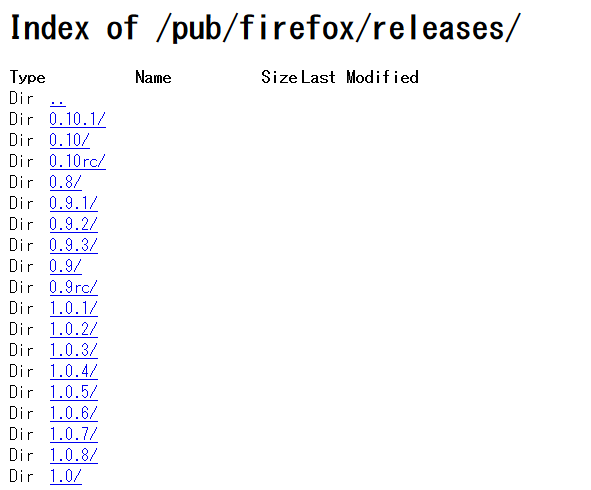
僕の場合、バージョンが52になっておかしくなったので、51にグレードダウンしますので51の中で一番最新のものを選択。
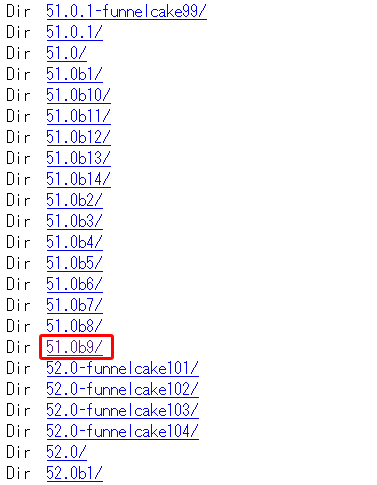
OSを選択(Windowsの場合はWin32)
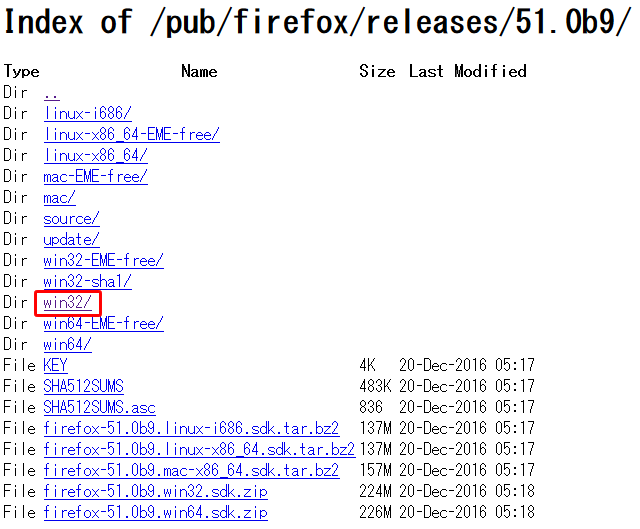
言語を選択
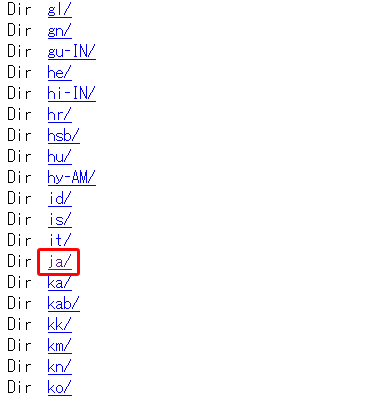
日本語版なのでjaを選択。
ダウングレード版ファイルをダウンロード
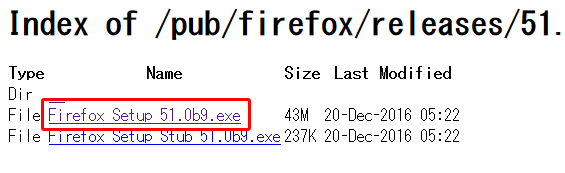
赤枠をクリックするとダイアログが出ますので、「ファイルを保存」をクリックしてダウングレードしたいバージョンのFirefoxを保存します。
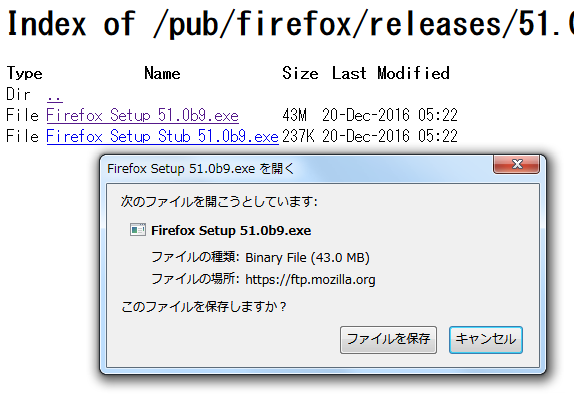
Firefoxを上書きインストールする
ダウンロードが終わったら、ダウンロードマネージャーを開いてインストールを開始します。
上書きでインストールされますので、ダウングレード前のバージョンのFirefoxはアンインストールする必要はありません。
まずは、ダウンロードしたsetup.exeをクリック。
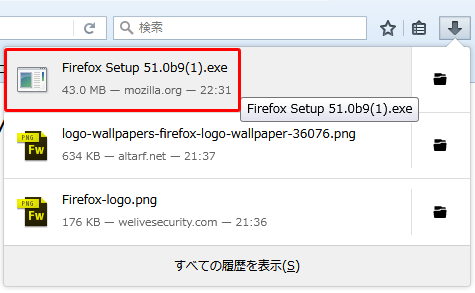
セキュリティ警告が出るので、実行をクリック。
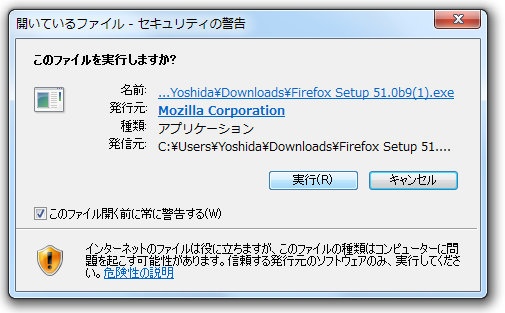

Firefoxのセットアップウィザードが始まります。次へクリックしていきインストールを行ってください。必要があれば、指示に従ってFirefoxを再起動してください。
以上で前のバージョンに戻っていることを確認して終了です。
Firefoxの自動更新の設定を変更する
デフォルトでは自動更新がされてしまう設定になっているので変更します。
オプションを開きます。
ツール → オプション、もしくは、
ツールバーから開いてください。
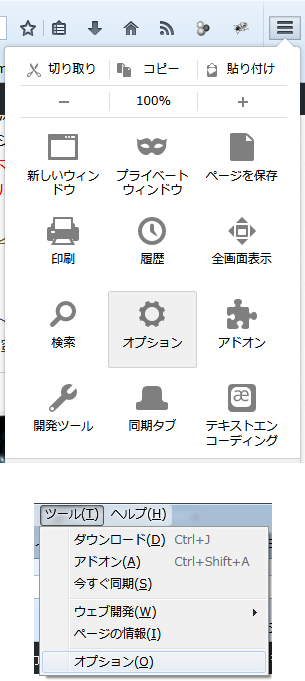
詳細 → 更新 の順にクリック。
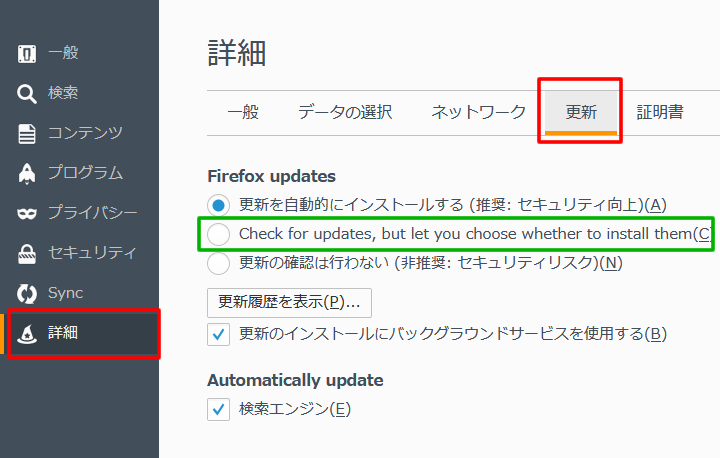
Firefox updatesが図のように一番上にチェックが入っていますので、止めたければ一番下の「更新の確認は行わない」にチェックを入れれば自動更新を止めることが出来ますが、セキュリティ上好ましくないので、真ん中を推奨します。
因みに、真ん中の Check for updates, but let you choose whether to install themは、自動更新の確認は行うが、アップデートするかどうかは選択してその都度決めることができます。
これで、「ヘルプ → Firefoxについて」をクリックしてバージョンを確認しても
勝手に更新されなくなります。
最新ネットビジネス速報をいち早くお届け!
有益な情報を最新で配信しています。
| メルマガ登録 |
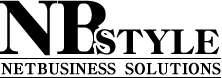







こんにちは。
この記事に非常に助けられました。
ありがとうございました。
私は現在WIN XP 7 10機を使っていますが、
XPがCPU使用率100%に張り付くようになって困っていました。
旧バージョンを入れて更新止めをすることによって、
以前のようにCPU低負荷で使えるようになりました。
ただ、この記事を見つける前に散々FIREFOXをいじったので、
上部のバーが滅茶苦茶になったのが残念です。
Really enjoyed reading ur blog. ddaakeddgece